概览


对一个参数进行录制
录制前的准备
首先,点击录制
然后,添加属性,随便添加了一个属性之后,才能添加关键帧

添加属性之后,会自动添加两个关键帧

只有在第二行才能添加关键帧,第一行只能添加动画事件

注:未添加属性之前,是无法添加关键帧的

只能添加动画事件(也不知道有什么用

开始录制
点击录制之后,对物体的参数进行修改,动画面版就会自动添加属性
默认的情况是,从第一帧开始,物体由默认参数,变化到当前修改帧的参数
如果需要物体还原会原参数,必须提前添加末尾关键帧,再添加中间的关键帧,因为中间的状态应该是临时的,所以应该随后添加。不然,先添加了中间状态关键帧,再添加末尾状态关键帧,末尾状态关键帧就会和刚刚添加的中间状态关键帧保持一致。
为某一关键帧添加某一属性
点击录制,时间轴移动到指定的帧
方法一 在面版上对值修改
要记录当前值,在面版上将当前值修改为别的值,再改回原值
修改前

修改中

修改后

方法二 在左侧的单个属性栏上Add Key
在此处Add Key,只会添加单一属性,记录下当前的值
之后,一定要确认某一帧的某一属性是否添加成功,否则将出现混乱的情况



帧数参考
点击 30帧 (前20帧缩小,后10帧放大)
暂停 20帧
移动 60帧
从0到1放大 30帧
闪光特效 30帧
结尾暂停 70帧
多个操作之间的间隔 85帧
hand暂留 5帧
星星连线完全显示 20帧
星星连线逐渐淡出 30帧
两个操作之间暂停 30帧
缩放与移动之间的暂停 10帧
点击动作关键帧分解

效果
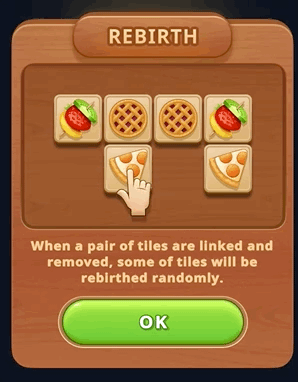
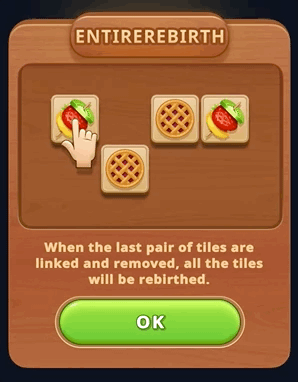
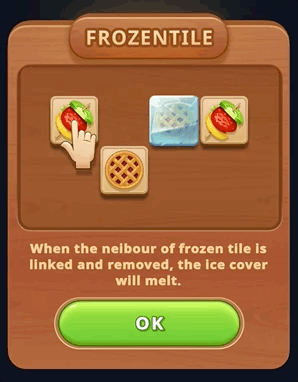
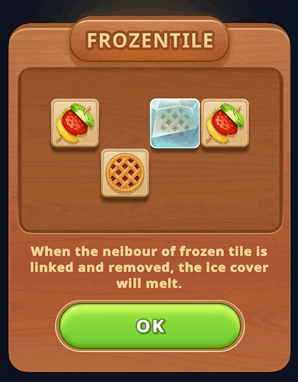
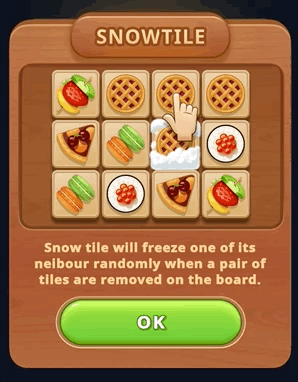
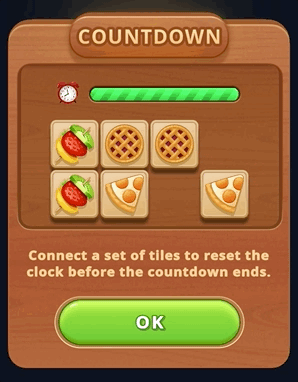
总结
关键帧动画制作方法简单,但耗费时间,无法实现高级的效果
对一个值进行改变的时候,一定要注意验证是从何时开始改变的
很多时候想在中间某一帧开始变化,但却从开头就变了
保险的方法是在录制的状态下打三个关键帧
开始变化时打一个,结束时打一个,最后在中间打一个,并改变中间那个关键帧的值
编辑器会自动对中间的非关键帧进行补间
另外,需要参与动画录制的组件,必须是动画组件所在对象的子对象
移动
录制物体的移动时,会打自动打两个相邻的关键帧
一个是初始位置,一个是末尾位置,需要注意,可手动调整

父物体与子物体的关系
如果有一个对象需要多次移动,一定要明确是移动父物体还是移动子物体
如果一会儿移动父物体,一会儿移动子物体
虽然在这一小段看着没问题,但其他部分就全部乱套了
编辑器会把对父物体的移动和对子物体的移动进行叠加
所以,不能够在动画制作的过程中,改变父物体与子物体的本地位置关系
建议只对父物体进行移动
淡出
开始帧设置画布组透明度为1
结束前一帧设置画布组透明度为0

结束帧设置物体状态为不激活

逐个出现
只需要先做好一同出现的动画,然后将个别tile的属性(大小、闪光)分别延后10帧,也可大致地取整。


效果
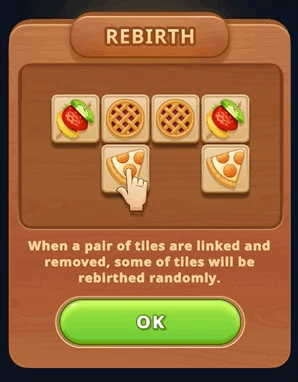
动画文件的复制
先 Command + D 复制动画控制器,再复制动画
在动画控制器里修改默认状态的动画为复制的动画文件,然后再对动画文件进行修改





















